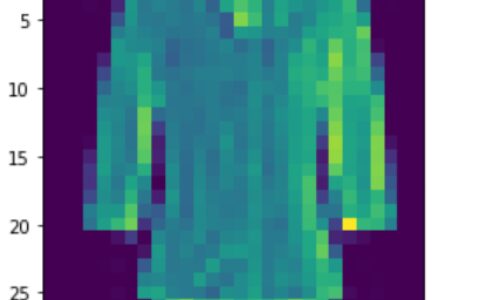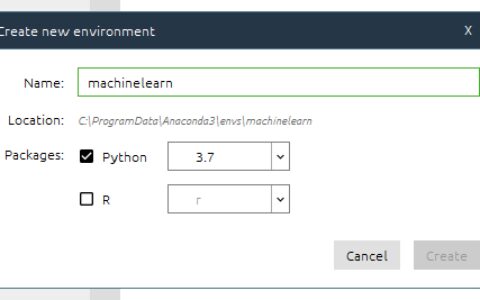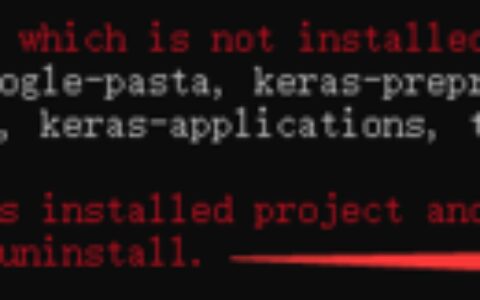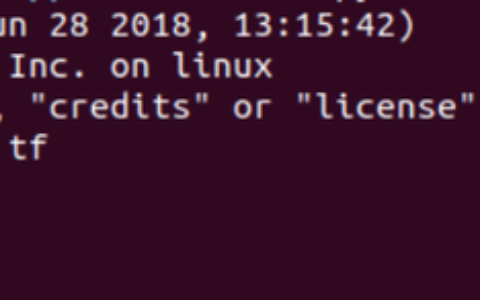TensorFlow使用flags定义命令行参数的方法
在TensorFlow中,可以使用flags模块来定义命令行参数,方便我们在运行程序时动态地修改参数。本文将详细讲解如何在TensorFlow中使用flags模块定义命令行参数,并提供两个示例说明。
定义命令行参数
在TensorFlow中,可以使用flags模块来定义命令行参数。可以使用以下代码定义命令行参数:
import tensorflow as tf
# 定义命令行参数
flags = tf.flags
flags.DEFINE_string('name', 'default_name', 'description of name')
flags.DEFINE_integer('num', 0, 'description of num')
在这个代码中,我们首先导入TensorFlow模块,然后使用flags模块定义命令行参数。在这个例子中,我们定义了两个命令行参数,分别是name和num。其中,name的默认值为'default_name',num的默认值为0。
使用命令行参数
在TensorFlow中,可以使用flags模块来获取命令行参数。可以使用以下代码获取命令行参数:
import tensorflow as tf
# 获取命令行参数
flags = tf.flags
FLAGS = flags.FLAGS
name = FLAGS.name
num = FLAGS.num
在这个代码中,我们首先导入TensorFlow模块,然后使用flags模块获取命令行参数。在这个例子中,我们获取了两个命令行参数,分别是name和num。
示例1:定义命令行参数
以下是定义命令行参数的示例代码:
import tensorflow as tf
# 定义命令行参数
flags = tf.flags
flags.DEFINE_string('name', 'default_name', 'description of name')
flags.DEFINE_integer('num', 0, 'description of num')
# 获取命令行参数
FLAGS = flags.FLAGS
name = FLAGS.name
num = FLAGS.num
# 输出命令行参数
print('name:', name)
print('num:', num)
在这个示例中,我们首先使用flags模块定义了两个命令行参数,分别是name和num。然后,我们使用flags模块获取了这两个命令行参数,并输出了它们的值。
示例2:使用命令行参数
以下是使用命令行参数的示例代码:
import tensorflow as tf
# 定义命令行参数
flags = tf.flags
flags.DEFINE_string('name', 'default_name', 'description of name')
flags.DEFINE_integer('num', 0, 'description of num')
# 获取命令行参数
FLAGS = flags.FLAGS
name = FLAGS.name
num = FLAGS.num
# 使用命令行参数
for i in range(num):
print('Hello, %s!' % name)
在这个示例中,我们首先使用flags模块定义了两个命令行参数,分别是name和num。然后,我们使用flags模块获取了这两个命令行参数,并使用它们输出了一段简单的文本。
结语
以上是TensorFlow使用flags定义命令行参数的方法的详细攻略,包括定义命令行参数和使用命令行参数的方法,并提供了两个示例。在实际应用中,我们可以根据具体情况来定义和使用命令行参数,方便我们在运行程序时动态地修改参数。
本站文章如无特殊说明,均为本站原创,如若转载,请注明出处:tensorflow 使用flags定义命令行参数的方法 - Python技术站


 微信扫一扫
微信扫一扫  支付宝扫一扫
支付宝扫一扫